Hur länkar jag kontakter till möten i Outlook?
Till exempel bearbetar du ett lagarbete med flera kollegor och du har gjort en tid för arbetet i Outlook. Om associerade kollegor kan läggas till och kopplas till detta möte blir det ganska enkelt när teamarbetet ändras och du måste kontakta dina kollegor i framtiden. Egentligen stöder Microsoft Outlook enkelt att länka kontakter till ett visst avtal.
Länka kontakter till ett visst möte i Outlook 2013
Länka kontakter till ett visst möte i Outlook 2010
Länka kontakter till ett visst möte i Outlook 2007
- Automatisera e-post med Auto CC / BCC, Automatisk vidarebefordran genom regler; skicka Auto-svar (Out of Office) utan att kräva en utbytesserver...
- Få påminnelser som BCC-varning när du svarar alla medan du är i BCC-listan, och Påminn när du saknar bilagor för bortglömda bilagor...
- Förbättra e-posteffektiviteten med Svara (alla) med bilagor, Lägg automatiskt till hälsning eller datum och tid i signatur eller ämne, Svara på flera e-postmeddelanden...
- Effektivisera e-post med Återkalla e-postmeddelanden, Tillbehörsverktyg (Komprimera alla, Autospara alla...), Ta bort dubbletteroch Snabbrapport...
 Länka kontakter till ett visst möte i Outlook 2013
Länka kontakter till ett visst möte i Outlook 2013
I Outlook 2013 visas den arkiverade kontakten inte i mötningsfönstren och du måste visa kontakten arkiverad i mötningsfönstren innan du länkar kontakter till ett visst möte.
Notera: Du måste stänga Microsoft Outlook 2013 innan följande steg.
Steg 1: Tryck på Vinna + R samtidigt för att öppna dialogrutan Kör, ange regedit i Öppen och tryck på OK knapp.

Steg 2: Klicka på på i dialogrutan Kontrollera användarkontokontroll Ja knapp.
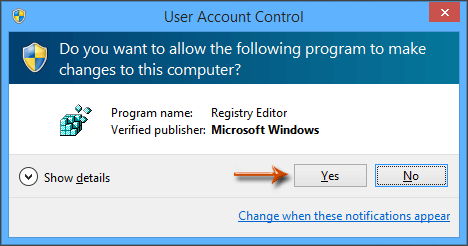
Steg 3: I fönstret Registerredigerare,
(1) Ta reda på preferenser mapp med den här sökvägen: HKEY_CURRENT_USER \ Software \ Microsoft \ Office \ 15.0 \ Outlook \ Preferences
(2) Högerklicka på preferenser och klicka sedan på Nya > DWORD (32-bit) Value i högerklickmenyn och namnge den nya DWORD som ShowContactFieldObsolete.
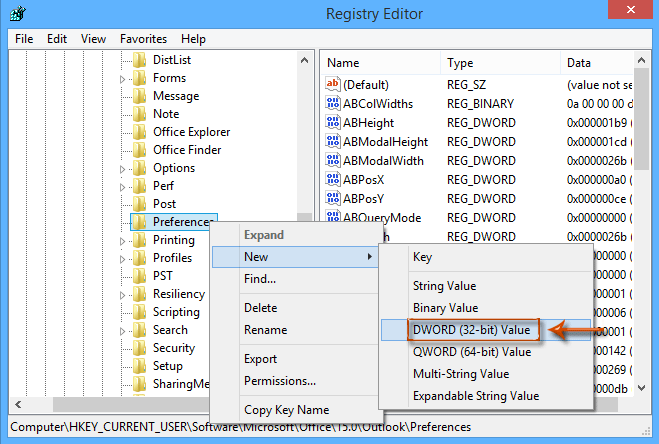
(3) Dubbelklicka på det nya DWORD av ShowContactFieldObsolete för att öppna dialogrutan Redigera DWORD (32-bitars) värde och ändra värdet till 1 i Valuteringsdag rutan och klicka på OK knapp.
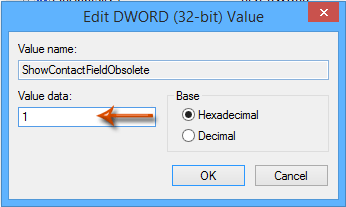
(4) Stäng fönstret Registerredigerare.
Fram till nu, starta Microsoft Outlook 2013, och du kommer att se Kontakt inlämnad längst ner i mötesfönstren.
Steg 4: Öppna det möte som du kommer att länka kontakter till i Outlook och klicka på Kontakt knapp. Se skärmdump nedan:

Steg 5: I den kommande dialogrutan Välj kontakter väljer du en kontaktmapp i Titta in rutan och välj de kontakter som du kommer att länka till det aktuella mötet i objekt och klicka sedan på OK knapp.
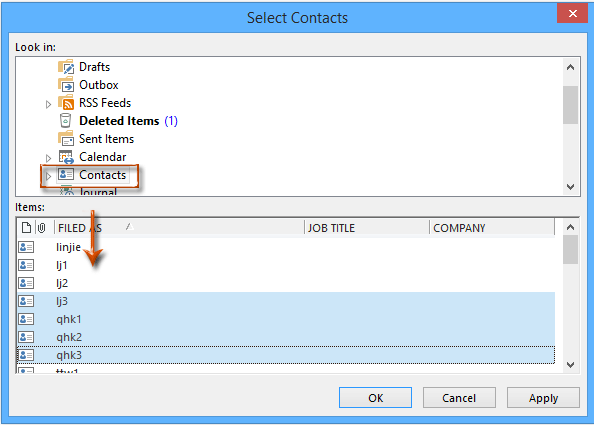
Anmärkningar:
(1) Håll i shift , kan du välja flera angränsande kontakter genom att klicka på den första och den sista;
(2) Håll i ctrl kan du välja flera icke-intilliggande kontakter genom att klicka en efter en.
Steg 6: Skriv nuvarande möte och klicka på Spara och stäng knapp.
 Länka kontakter till ett visst möte i Outlook 2010
Länka kontakter till ett visst möte i Outlook 2010
Som standard visas inte heller de arkiverade kontakterna i mötesfönster i Outlook 2010. Och du kan visa de arkiverade kontakterna och länka kontakter till ett visst möte enligt följande:
Steg 1: Klicka på Fil > Tillbehör.
Steg 2: I dialogrutan Outlook-alternativ klickar du på Kontakt i det vänstra fältet och markera sedan alternativet Visa kontakter länkade till det aktuella objektet i Länkning grupp och klicka på OK knapp.

Steg 3: Öppna det angivna mötet du ska länka kontakter till, och du kan länka kontakter till det med samma steg som vi introducerade i Outlook 2013.
 Länka kontakter till ett visst möte i Outlook 2007
Länka kontakter till ett visst möte i Outlook 2007
I Outlook 2007 följer följande steg genom att aktivera kontakter arkiverade i mötesfönster och sedan länka kontakter till ett angivet möte.
Steg 1: Klicka på verktyg > Tillbehör.
Steg 2: Klicka på i dialogrutan Alternativ Kontakta Alternativ knappen på preferenser fliken.

Steg 3: Kontrollera alternativet för i den kommande dialogrutan Kontaktalternativ Visa kontaktlänkning på alla formulär i Kontaktlänkning och klicka sedan på OK knapp.

Steg 4: Klicka på OK för att stänga dialogrutan Alternativ.
Steg 5: Öppna det angivna mötet du ska länka kontakter till, och du kan länka kontakter till det med samma steg som vi introducerade i Outlook 2013.
Bästa kontorsproduktivitetsverktyg
Kutools för Outlook - Över 100 kraftfulla funktioner för att överladda din Outlook
🤖 AI Mail Assistant: Instant proffs-e-postmeddelanden med AI-magi – ett klick för geniala svar, perfekt ton, flerspråkig behärskning. Förvandla e-post utan ansträngning! ...
📧 Email Automation: Frånvaro (tillgänglig för POP och IMAP) / Schemalägg Skicka e-post / Auto CC/BCC enligt regler när du skickar e-post / Automatisk vidarebefordran (avancerade regler) / Lägg automatiskt till hälsning / Dela automatiskt e-postmeddelanden med flera mottagare i individuella meddelanden ...
📨 Email Management: Hämta enkelt e-postmeddelanden / Blockera bluff-e-postmeddelanden av ämnen och andra / Ta bort duplicerade e-postmeddelanden / Avancerad Sökning / Konsolidera mappar ...
📁 Bilagor Pro: Batch Spara / Batch lossa / Batchkomprimera / Automatisk sparning / Auto Lossa / Automatisk komprimering ...
🌟 Gränssnittsmagi: 😊 Fler vackra och coola emojis / Öka din Outlook-produktivitet med flikar / Minimera Outlook istället för att stänga ...
👍 Underverk med ett klick: Svara alla med inkommande bilagor / E-postmeddelanden mot nätfiske / 🕘Visa avsändarens tidszon ...
👩🏼🤝👩🏻 Kontakter och kalender: Lägg till kontakter i grupp från valda e-postmeddelanden / Dela upp en kontaktgrupp till individuella grupper / Ta bort påminnelser om födelsedag ...
Över 100 funktioner Vänta på din utforskning! Klicka här för att upptäcka mer.

